MANUALE DI MYETHERWALLET
|
|
|
- Rocco Costantino
- 5 anni fa
- Visualizzazioni
Transcript
1 MANUALE DI MYETHERWALLET MyEtherWallet (MEW) è un web wallet utilizzato per la gestione degli Ether (ETH) e di tutti i token di Ethereum quali ERC-20, ERC-223, ERC-721, ERC- 777, ERC-1404, etc. etc. La nuova interfaccia denominata MEW V5 con il tempo andrà a sostituire definitivamente quella utilizzata fino a questo momento, che ha preso il nome di Vintage MEW e a cui si può accedere ancora da un nuovo URL o dai vari link presenti nel nuovo portale. Per venire incontro ai nostalgici la vecchia piattaforma rimarrà per un certo periodo di tempo attiva per poter decidere con quale interfaccia utilizzare MEW. Oltre all accattivante restyling grafico sono state implementate alcune nuove funzionalità, ma l interfaccia rimane molto user-friendly. Innanzitutto, si può passare da un attività all altra senza dover ogni volta effettuare nuovamente l accesso, essendo ora presente la funzione di Log out dalla sessione. Altro aspetto migliorativo è che i token ERC20 vengono riconosciuti nella maggior parte dei casi automaticamente, e i saldi si aggiornano in tempo reale senza dover rifare l accesso. Ci sono anche altre funzionalità (alcune già presenti anche in passato) per utenti più esperti come il prelievo offline, lo swap di token e l utilizzo di DApps, le applicazioni che costituiscono il futuro di un ecosistema decentralizzato. In questo manuale vedremo come: 1. Creare un nuovo Wallet; 2. Accedere al proprio Wallet; 3. Accedere al proprio Wallet mediante un Hardware Wallet; 4. Accedere al proprio Wallet mediante Metamask; 5. Archiviare la chiave pubblica e privata; 6. Depositare Fondi; 7. Trasferire Fondi; 8. Aggiungere un token non presente.
2 CREARE UN NUOVO WALLET Per creare un wallet di Ethereum con MyEtherWallet aprite una pagina del browser e andate all indirizzo Un messaggio di benvenuto vi informa che è disponibile la nuova interfaccia MEW V5 e vi consiglia di leggere l articolo postato su Medium cliccando su Medium article on what s new.
3 Il messaggio vi avverte inoltre che è ancora possibile, per i nostalgici, accedere a Vintage MEW cliccando su here (A). In questo manuale ci occuperemo della nuova interfaccia e quindi, cliccate su Onwards! (B). Cliccate su Create a New Wallet.
4 Ora un messaggio vi consiglia vivamente di leggere una breve introduzione che vi mette in guardia dalle insidie legate alla sicurezza: potete farlo cliccando su Continue (A), oppure potete saltare questa parte ed andare subito alla creazione del Wallet cliccando su Skip (B). Se avete deciso saggiamente di seguire il consiglio della piattaforma, vi appariranno una serie di schermate introduttive. Cliccate ogni volta su Next per andare a quella successiva, finché un messaggio vi ringrazierà per aver letto l introduzione e cliccando su Get Started potrete proseguire con la creazione del Wallet. Cliccate su By Keystore File, cioè con un file cifrato contenente la vostra chiave privata (o By Mnemonic Phrase, la frase mnemonica o seed se preferite).
5 Un messaggio vi avvisa che questo non è il modo consigliato per utilizzare il Wallet (vedremo più avanti quali sono i sistemi consigliati). Inserite una Password robusta di almeno 9 caratteri che utilizzerete solo per MEW. ATTENZIONE: se perdete questa password non sarete più in grado di accedere al vostro account di Ethereum, quindi segnatelo subito su un foglio di carta o nel vostro password manager. Un messaggio sotto alla vostra digitazione vi confermerà se la Password da voi inserita è sufficientemente robusta ( Strong ), cliccate su Next.
6 Una serie di messaggi puntualizzano di non perdere il file ( Don t Lose It ), di non condividerlo ( Don t Share It ) e di farne un Backup ( Make a Backup ). A questo punto, cliccate su Download Keystore File e salvate il file Json su di un dispositivo elettronico sicuro (ossia una chiavetta USB/HD esterno che di solito è disconnesso da Internet). Ora, finalmente potete accedere al Wallet cliccando su Access My Wallet.
7 ACCEDERE AL PROPRIO WALLET Ora vediamo come accedere al proprio Wallet. Dopo avere aperto il browser all indirizzo cliccate su Onwards! nella finestra al centro come visto precedentemente. Cliccate quindi su Access My Wallet.
8 Come potete vedere avete 4 modi per accedere: MEWconnect, l interfaccia mobile; Hardware Wallet, sono supportati diversi modelli; MetaMask, la nota estensione per browser; Software, cioè mediante la chiave privata, il file Keystore o la frase mnemonica. Mentre le prime tre opzioni sono raccomandate, l ultima non è consigliata in quanto implica un utilizzo di file, chiavi private o frasi mnemoniche in forma testuale che sono poco sicuri, in quanto un hacker che riesca a guadagnare l accesso remoto al vostro PC potrebbe impossessarsi facilmente della vostra chiave privata. Tuttavia, questo metodo ci permette di utilizzare MEW con account creati tramite altri wallet (ad es. Noku) ed è importante sapere utilizzarlo. Vediamo ora come utilizzare il file JSON creato precedentemente.
9 Cliccate su Software e come potete notare dal colore rosso, MEW vi ricorda che questo non è il metodo consigliato per accedervi ( Not recommended ). Cliccate su Keystore File (1) e poi su Continue (2).
10 Andate a cercare il file JSON che avete salvato in precedenza, cliccatevi sopra (1) e premete il pulsante Apri (2). Inserite la Password (1) e cliccate su Access Wallet (2).
11 Ora siete all interno del vostro Wallet. A sinistra è presente il menù per passare da una funzionalità all altra, mentre in alto a destra potete accedere alle FAQs, scegliere la lingua tenendo presente che l Italiano non è disponibile, visionare le notifiche e regolare i settaggi. Sotto a questi sono ben visibili il vostro indirizzo (rettangolo viola), il bilancio (rettangolo blu) ed il Network che state utilizzando (rettangolo azzurro). Sotto a quest ultimo, la lista dei Token ERC20 con in testa quelli posseduti. Per uscire cliccate sulla tendina in alto a destra e poi su Log out.
12 Un messaggio vi chiede se siete sicuri di voler uscire. Cliccate su Yes. Se desiderate passare da una interfaccia all altra, sono presenti dei link di collegamento. Se vi trovate in MEW V5, potete cliccare in alto su Click here to go back! oppure in basso su Vintage.
13 Se vi trovate in Vintage MEW, potete cliccare in alto su oppure in basso su MyEtherWallet.com. ACCEDERE AL PROPRIO ACCOUNT MEDIANTE UN HARDWARE WALLET MyEtherWallet è da sempre l interfaccia più utilizzata dai possessori di hardware wallet, sicuramente l opzione più sicura per conservare criptovalute. Con MEW si accede al account di Ethereum e le firme per le transazioni avvengono all interno del wallet. Vediamo come accedere al proprio account con Ledger Nano S.
14 Ripetete tutti i passaggi visti nella sezione precedente finché non vi trovate in questa schermata. Cliccare su Hardware e come potete notare dal colore verde, è uno dei metodi raccomandati per accedervi.
15 Apparirà una finestra in cui sono elencati gli hardware wallet compatibili con MEW.
16 Cliccate su Ledger (1) e poi su Choose a Hardware (2).
17 A questo punto vi appaiono i primi 5 indirizzi legati alla vostra Ledger Nano S.
18 Cliccate sull indirizzo desiderato (1), accettate i Terms of Conditions spuntando il messaggio To Access my Wallet, I accept Terms. (2) (Se cliccate su Terms scritto in verde potete leggere il testo) e poi cliccate su Access My Wallet (3).
19 Ora siete all interno del vostro Wallet. Sotto all indirizzo vi è una funzione in più rispetto ad un Wallet creato con Keystore File/Mnemonic Phrase: se cliccate su Switch vi si apre la finestra con i primi 5 indirizzi della Ledger, cliccando su Next sotto la lista di indirizzi avete a disposizione un numero praticamente infinito di indirizzi che potete utilizzare. Questa funzione molto è utile per passare velocemente da un indirizzo all altro. ACCEDERE AL PROPRIO WALLET MEDIANTE METAMASK MetaMask è un altro dei metodi raccomandati per accedere a MEW. Per accedere con Metamask, andate di nuovo alla pagina principale e cliccate su Access My Wallet. Nel frattempo, sbloccate MetaMask sul vostro browser inserendo la password di cifratura e scegliete dallo stesso l account con il quale intendete operare.
20 Scegliete quindi MetaMask come metodo di accesso. Un pop-up vi avvisa che è meglio utilizzare MetaMask su una connessione sicura, verificate il vostro browser.
21 Accettate i Terms of Conditions spuntando il messaggio To Access my Wallet, I accept Terms. (1) (Se cliccate su Terms scritto in verde potete leggere il testo) e poi cliccate su Access My Wallet (2).
22 MetaMask vi chiederà se volete connettere il vostro account con MEW, cliccate su CONNECT per confermare. Al contrario degli hardware wallet, se su MetaMask avete più indirizzi per passare da un account all altro dovrete scegliere l indirizzo da Metamask.
23 ARCHIVIARE LA CHIAVE PUBBLICA E PRIVATA Ora vediamo come archiviare la chiave pubblica e privata. In alto a sinistra sotto all indirizzo cliccate sulla stampante ( Print ). ATTENZIONE: per gli hardware wallet è possibile stampare la chiave pubblica ma non quella privata. Con gli hardware wallet la firma delle transazioni avviene all interno del dispositivo, proprio per non esporre mai la chiave privata. L unica maniera di estrarla (pratica assolutamente sconsigliata) è quella di utilizzare la frase mnemonica o il seed su siti appositi.
24 Cliccate in su Print (A) e salvate il file Json su di un dispositivo elettronico sicuro (ossia chiavetta USB/HD esterno che di solito è disconnesso da Internet) e stampatelo anche in formato cartaceo e nascondetelo in un posto altrettanto sicuro. Come potete notare dalle forbici e dalla scritta Cut Here (B), potete (come detto in precedenza) anche stamparlo e tagliarlo in 2 parti. La parte superiore in cui appare solo la chiave pubblica (indirizzo), che potete dare a chi volete o tenere a portata di mano per qualsiasi evenienza, mentre la parte inferiore dove appare anche la chiave privata, deve essere tenuta rigorosamente nascosta e non mostrata a nessuno per nessun motivo.
25 DEPOSITARE FONDI Ora vediamo come depositare fondi al proprio indirizzo. In alto a sinistra sotto all indirizzo cliccate sul Qrcode ( Address in Qrcode ). Questo metodo è molto comodo per chi esegue l operazione con un dispositivo mobile che può scannerizzare il Qrcode senza bisogno di copiaincollare l indirizzo alfanumerico. Volendo se cliccate su Copy potete invece copiare l indirizzo in modo tradizionale.
26 Seconda opzione (soprattutto se operate da PC) e quella di cliccare direttamente su Copy (in pratica è lo stesso del Copy menzionato prima all interno del Qrcode). TRASFERIRE FONDI Ora vediamo come trasferire fondi dal proprio indirizzo. Se non ci siete già (essendo la pagina di default che vi appare quando accedete al vostro Wallet), cliccate su Send.
27 Aprite la tendina per selezionare il Token che volete movimentare (1), oppure lasciate di default ETH se è questa che volete trasferire, inserite l importo da inviare in Amount (2), l indirizzo di destinazione in Address (3), cliccate sul pulsante Data & Gas Limit (4) per farlo espandere nel caso vogliate aumentare il Gas Limit (5) (mentre il Gwei viene messo in automatico) e poi cliccate su Send Transaction (6). Si apre una finestra per la conferma dell operazione. Cliccate sul pulsante Detail information per farlo espandere nel caso vogliate visionare i dettagli.
28 Controllate le informazioni e se per voi è tutto ok, cliccate su Confirm and Send. Infine, cliccate su Okay.
29 Se cliccate sulla campanella in alto a destra (1) (che in caso di operazione eseguita, apparirà con un quadratino rosso) potrete vedere in che stato è la transazione (2) (in Processing se è ancora in corso, o in Succeed se è andata a buon fine ed è confermata). In più se l espandete e cliccate su Transaction Hash verrete mandati sulla pagina di Etherscan in cui poter visionare i dettagli.
30 AGGIUNGERE UN TOKEN NON PRESENTE Può succedere che nel vostro wallet sia presente un token che MEW non visualizza di default, ad esempio un token di una ICO o STO che avete ricevuto recentemente o che non è ancora scambiato in nessun exchange. Dovete innanzitutto cercare i dati del token che volete aggiungere. In un'altra pagina del vostro browser andate quindi su e nel campo di ricerca inserite il simbolo del token o l address dello smart contract che volete aggiungere, in questo esempio DOT, e scegliete dalla lista quello giusto (in questo caso l ultimo).
31 Recuperate quindi le informazioni che vi interessano: 1) Indirizzo dello smart contract 2) Decimali Tornate ora alla vostra pagina di MEW.
32 Osservando la pagina di MEW andate nella sezione a destra con il saldo dei vostri token. Cliccate quindi su + Custom Tokens per aggiungere il token che vi interessa.
33 Riempite i campi con le informazioni recuperate precedentemente su inserendo rispettivamente l indirizzo dello smart contract, il simbolo del token ed il numero di decimali. Infine, cliccate su Save.
34 Ecco quindi aggiornato il vostro MEW con il token che avete appena aggiunto ed il saldo relativo. Nel caso vogliate cancellare la visualizzazione del token potete farlo cliccando la crocetta a lato della quantità. In questo modo potete tranquillamente gestire con MEW qualsiasi token di Ethereum.
Guida per l apertura di un account su IDEX
 Guida per l apertura di un account su IDEX IDEX è un Exchange decentralizzato (da cui DEX, DEcentralized exchange), quindi per antonomasia non tratta valuta fiat. La particolarità di questo tipo di Exchange
Guida per l apertura di un account su IDEX IDEX è un Exchange decentralizzato (da cui DEX, DEcentralized exchange), quindi per antonomasia non tratta valuta fiat. La particolarità di questo tipo di Exchange
Guide utili per la ICO di Demter
 Guide utili per la ICO di Demter Indice: 1. Come creare un wallet e inviare fondi utilizzando Myetherwallet a) Creare un nuovo account b) Inviare ETH all indirizzo dello smart contract per acquistare DTM
Guide utili per la ICO di Demter Indice: 1. Come creare un wallet e inviare fondi utilizzando Myetherwallet a) Creare un nuovo account b) Inviare ETH all indirizzo dello smart contract per acquistare DTM
Tutorial applicazione Web: Talented Europe
 Tutorial applicazione Web: Talented Europe Vidimatori In questo documento viene spiegato come si utilizza l applicazione web dal punto di vista dei vidimatori. Un vidimatore è un accademico il cui compito
Tutorial applicazione Web: Talented Europe Vidimatori In questo documento viene spiegato come si utilizza l applicazione web dal punto di vista dei vidimatori. Un vidimatore è un accademico il cui compito
Versione 1.7. Manuale per Creatori Corsi. Parte I: Accesso e Creare Risorse
 Versione 1.7 Manuale per Creatori Corsi Parte I: Accesso e Creare Risorse Autore Prof.ssa Antonella Greco Pagina di accesso Per accedere cliccate su Login. Appare 2 Se dovete iscrivervi Siete alla schermata
Versione 1.7 Manuale per Creatori Corsi Parte I: Accesso e Creare Risorse Autore Prof.ssa Antonella Greco Pagina di accesso Per accedere cliccate su Login. Appare 2 Se dovete iscrivervi Siete alla schermata
GESTIGAS GASpolicella
 GESTIGAS GASpolicella Istruzioni per l uso Come accedere al programma Dati personali Come compilare un ordine Per i referenti degli ordini, come caricare i listini per accedere al programma 1. avete bisogno
GESTIGAS GASpolicella Istruzioni per l uso Come accedere al programma Dati personali Come compilare un ordine Per i referenti degli ordini, come caricare i listini per accedere al programma 1. avete bisogno
Come creare un modulo con Google Drive
 Come creare un modulo con Google Drive How to create a module with Google Drive Sommario 1. 1 Come creare un modulo con Google Drive 2. 2 Come creare il modulo: 3. 3 Come aggiungere l'accettazione delle
Come creare un modulo con Google Drive How to create a module with Google Drive Sommario 1. 1 Come creare un modulo con Google Drive 2. 2 Come creare il modulo: 3. 3 Come aggiungere l'accettazione delle
Quick Reference Sheet
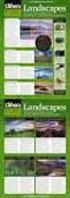 Istruzioni per utilizzare gli indirizzi di posta AOSR. Per accedere a tutte le funzioni AOSR è necessario seguire la seguente procedura di primo accesso. Primo Accesso Accesso alla posta AOSR: Andare su:
Istruzioni per utilizzare gli indirizzi di posta AOSR. Per accedere a tutte le funzioni AOSR è necessario seguire la seguente procedura di primo accesso. Primo Accesso Accesso alla posta AOSR: Andare su:
Installazione EasyPallet Pag. 1
 Installazione dell applicazione Per eseguire l installazione del programma, cliccare sull icona del programma di installazione EasyPalletInstaller: In base alla versione di sistema operativo potrebbe essere
Installazione dell applicazione Per eseguire l installazione del programma, cliccare sull icona del programma di installazione EasyPalletInstaller: In base alla versione di sistema operativo potrebbe essere
GESTIGAS GASpolicella
 GESTIGAS GASpolicella Istruzioni per l uso Come accedere al programma Dati personali Come compilare un ordine Per i referenti degli ordini, come caricare i listini per accedere al programma 1. avete bisogno
GESTIGAS GASpolicella Istruzioni per l uso Come accedere al programma Dati personali Come compilare un ordine Per i referenti degli ordini, come caricare i listini per accedere al programma 1. avete bisogno
Avviate Specifi dall icona presente sul vostro Desktop.
 Avviate Specifi dall icona presente sul vostro Desktop. Nota: Se state utilizzando una versione dimostrativa, una volta caricato il programma, un messaggio vi comunicherà i giorni rimanenti del periodo
Avviate Specifi dall icona presente sul vostro Desktop. Nota: Se state utilizzando una versione dimostrativa, una volta caricato il programma, un messaggio vi comunicherà i giorni rimanenti del periodo
MANUALE PER IL REDATTORE DELL UFFICIO STAMPA
 MANUALE PER IL REDATTORE DELL UFFICIO STAMPA INDICE: 1 CREA AGENZIA DI STAMPA 2 CREA NOTIZIE DEL GIORNO 3 CREA EVENTO NELL AGENDA In appendice: COME UTILIZZARE GLI STRUMENTI DI INSERIMENTO TESTO Entra
MANUALE PER IL REDATTORE DELL UFFICIO STAMPA INDICE: 1 CREA AGENZIA DI STAMPA 2 CREA NOTIZIE DEL GIORNO 3 CREA EVENTO NELL AGENDA In appendice: COME UTILIZZARE GLI STRUMENTI DI INSERIMENTO TESTO Entra
Come creare un account gmail
 Come creare un account gmail Passo 1 - accesso Digitare l indirizzo www.google.it e cliccare sul tasto Accedi Passo 2 creazione nuovo account Nella schermata che si apre cliccare sul link Crea un account
Come creare un account gmail Passo 1 - accesso Digitare l indirizzo www.google.it e cliccare sul tasto Accedi Passo 2 creazione nuovo account Nella schermata che si apre cliccare sul link Crea un account
DEMO.OVERPLACE.COM. Funzionalità dell ambiente Demo di Overplace 12/02/2014
 DEMO.OVERPLACE.COM Funzionalità dell ambiente Demo di Overplace 12/02/2014 Strettamente privato: le informazioni e i dati contenuti sono riservati e di proprietà di Overcapital S.p.A. Questo manuale deve
DEMO.OVERPLACE.COM Funzionalità dell ambiente Demo di Overplace 12/02/2014 Strettamente privato: le informazioni e i dati contenuti sono riservati e di proprietà di Overcapital S.p.A. Questo manuale deve
Guida per l estrazione dei BSV
 Guida per l estrazione dei BSV Premessa: Il 15 novembre 2018 è avvenuto il fork di BCH che ha splittato (diviso) la sua blockchain in 2 rami: BCHABC che ha mantenuto il vecchio simbolo BCH e BCHSV che
Guida per l estrazione dei BSV Premessa: Il 15 novembre 2018 è avvenuto il fork di BCH che ha splittato (diviso) la sua blockchain in 2 rami: BCHABC che ha mantenuto il vecchio simbolo BCH e BCHSV che
WINDOWS TERMINAL SERVER PER L ACCESSO REMOTO AL SISTEMA DI PROTOCOLLO INFORMATICO
 Servizi per l e-government nell università Federico II WINDOWS TERMINAL SERVER PER L ACCESSO REMOTO AL SISTEMA DI PROTOCOLLO INFORMATICO CONNESSIONE_TERMINAL_SERVER PAG. 1 DI 13 Indice 1. Premessa...3
Servizi per l e-government nell università Federico II WINDOWS TERMINAL SERVER PER L ACCESSO REMOTO AL SISTEMA DI PROTOCOLLO INFORMATICO CONNESSIONE_TERMINAL_SERVER PAG. 1 DI 13 Indice 1. Premessa...3
Capitolo 23: Modulo di offertistica - modifica sconti
 Capitolo 23: Modulo di offertistica - modifica sconti Avviate MasterChef dall icona presente sul vostro Desktop. Nota: Se state utilizzando una versione dimostrativa, una volta caricato il programma, un
Capitolo 23: Modulo di offertistica - modifica sconti Avviate MasterChef dall icona presente sul vostro Desktop. Nota: Se state utilizzando una versione dimostrativa, una volta caricato il programma, un
Sezione 1: intestazione contenente i dettagli relativi al profilo utente e stream (tipi di richieste) disponibili
 2.1 Home Page Sezione 1: intestazione contenente i dettagli relativi al profilo utente e stream (tipi di richieste) disponibili Sezione 2: una serie di finestre che evidenziano le news più recenti, la
2.1 Home Page Sezione 1: intestazione contenente i dettagli relativi al profilo utente e stream (tipi di richieste) disponibili Sezione 2: una serie di finestre che evidenziano le news più recenti, la
Sommario Benvenuti... 2 Registrazione Utenza... 2 Recupero della password... 5 Visualizzazione voti di fine quadrimestre... 6
 Sommario Benvenuti... 2 Registrazione Utenza... 2 Recupero della password... 5 Visualizzazione voti di fine quadrimestre... 6 A cura della Prof.ssa Anna Rita Vitale Pag. 1 Benvenuti sulla piattaforma che
Sommario Benvenuti... 2 Registrazione Utenza... 2 Recupero della password... 5 Visualizzazione voti di fine quadrimestre... 6 A cura della Prof.ssa Anna Rita Vitale Pag. 1 Benvenuti sulla piattaforma che
Tutorial. Introduzione alla piattaforma EBSCOhost.
 Tutorial Introduzione alla piattaforma EBSCOhost http://support.ebsco.com/training/resources.php Benvenuti ad una panoramica sull interfaccia EBSCOhost. Nel corso di questo tutorial percorreremo l interfaccia
Tutorial Introduzione alla piattaforma EBSCOhost http://support.ebsco.com/training/resources.php Benvenuti ad una panoramica sull interfaccia EBSCOhost. Nel corso di questo tutorial percorreremo l interfaccia
Evoluzioni Software s.n.c. SLpw Guida all'uso Pag.1 di 49
 Evoluzioni Software s.n.c. SLpw Guida all'uso Pag.1 di 49 Evoluzioni Software s.n.c. SLpw Guida all'uso Pag.2 di 49 1 Installazione certificati Uffici Giudiziari... 3 2 Accesso al programma... 6 2.1 Fascicoli...
Evoluzioni Software s.n.c. SLpw Guida all'uso Pag.1 di 49 Evoluzioni Software s.n.c. SLpw Guida all'uso Pag.2 di 49 1 Installazione certificati Uffici Giudiziari... 3 2 Accesso al programma... 6 2.1 Fascicoli...
Certificati di postazione
 Certificati di postazione Sequenza delle operazioni per la generazione e l installazione del certificato di postazione MANUALE OPERATIVO VERSIONE: 1.1 (11/04/2013) Sommario Introduzione... 3 Sequenza delle
Certificati di postazione Sequenza delle operazioni per la generazione e l installazione del certificato di postazione MANUALE OPERATIVO VERSIONE: 1.1 (11/04/2013) Sommario Introduzione... 3 Sequenza delle
MANUALE OPERATIVO CANDIDATI AI CONCORSI
 MANUALE OPERATIVO CANDIDATI AI CONCORSI A. SULLA HOMEPAGE DEL SITO DIPARTIMENTALE, CLICCARE SUL LINK PARTECIPAZIONE CONCORSI NELLA SEZIONE IN EVIDENZA POSTA IN ALTO A DESTRA B. NELLA PAGINA DESCRITTIVA
MANUALE OPERATIVO CANDIDATI AI CONCORSI A. SULLA HOMEPAGE DEL SITO DIPARTIMENTALE, CLICCARE SUL LINK PARTECIPAZIONE CONCORSI NELLA SEZIONE IN EVIDENZA POSTA IN ALTO A DESTRA B. NELLA PAGINA DESCRITTIVA
IHS Standards Expert Guida Utente
 IHS Standards Expert Guida Utente IHS Standards Expert Sommario Pagina Acceso tramite Internet 3 Acceso tramite Intranet 4 Registrazione 5 Menu Principale IHS ERC 6 Pagina Principale 7 Ricerca 9 Risultati
IHS Standards Expert Guida Utente IHS Standards Expert Sommario Pagina Acceso tramite Internet 3 Acceso tramite Intranet 4 Registrazione 5 Menu Principale IHS ERC 6 Pagina Principale 7 Ricerca 9 Risultati
CDK Service Connect Anywhere. Manuale Utente
 CDK Service Connect Anywhere Manuale Utente INDICE 1. Introduzione e Prerequisiti... 3 1.1. Browser certificati... 3 2. Accesso al portale... 3 3. Gestione Casi... 5 4. Sezione I Miei Casi... 9 5. Processo
CDK Service Connect Anywhere Manuale Utente INDICE 1. Introduzione e Prerequisiti... 3 1.1. Browser certificati... 3 2. Accesso al portale... 3 3. Gestione Casi... 5 4. Sezione I Miei Casi... 9 5. Processo
SEE Electrical Expert V4: FAQ
 SEE Electrical Expert V4: FAQ Inserimento attributi in morsetti logici e fisici INTRODUZIONE Ad un morsetto (che sia esso logico oppure fisico) è possibile aggiungere un attributo passando per il comando
SEE Electrical Expert V4: FAQ Inserimento attributi in morsetti logici e fisici INTRODUZIONE Ad un morsetto (che sia esso logico oppure fisico) è possibile aggiungere un attributo passando per il comando
L operazione di firma di un verbale di esame
 L operazione di firma di un verbale di esame L operazione di firma si avvia dalla consueta funzione Verbali da firmare, selezionando il tasto Salva e Firma Verbale su postazioni su cui sia stata preventivamente
L operazione di firma di un verbale di esame L operazione di firma si avvia dalla consueta funzione Verbali da firmare, selezionando il tasto Salva e Firma Verbale su postazioni su cui sia stata preventivamente
GUIDA PER L APERTURA DI UN ACCOUNT SU BINANCE
 GUIDA PER L APERTURA DI UN ACCOUNT SU BINANCE Nato nel luglio 2017, in pochi mesi, grazie anche a tariffe molto competitive e ad una piattaforma molto user friendly è diventato l exchange con più volumi
GUIDA PER L APERTURA DI UN ACCOUNT SU BINANCE Nato nel luglio 2017, in pochi mesi, grazie anche a tariffe molto competitive e ad una piattaforma molto user friendly è diventato l exchange con più volumi
MANUALE D USO. Per ulteriori info su GeckoWay visita il sito Pag. 1 a 40
 MANUALE D USO Pag. 1 a 40 Sommario Home... 4 Registrazione... 5 Login... 7 Login con Facebook... 9 Hai dimenticato la password?... 10 Primo accesso: Seleziona i tuoi interessi.... 11 Pagina Profilo...
MANUALE D USO Pag. 1 a 40 Sommario Home... 4 Registrazione... 5 Login... 7 Login con Facebook... 9 Hai dimenticato la password?... 10 Primo accesso: Seleziona i tuoi interessi.... 11 Pagina Profilo...
GUIDA ALL UTILIZZO DEL FASCICOLO INPS
 GUIDA ALL UTILIZZO DEL FASCICOLO INPS v1.0 22/03/2013 CGIL Lecce Guida all utilizzo del fascicolo INPS 1 Sommario OPERAZIONI PRELIMINARI... 3 ACCESSO AL SISTEMA... 4 MANDATO DI PATROCINIO... 7 DELEGA INPS...
GUIDA ALL UTILIZZO DEL FASCICOLO INPS v1.0 22/03/2013 CGIL Lecce Guida all utilizzo del fascicolo INPS 1 Sommario OPERAZIONI PRELIMINARI... 3 ACCESSO AL SISTEMA... 4 MANDATO DI PATROCINIO... 7 DELEGA INPS...
ACCEDERE ALLA PROPRIA
 ACCEDERE ALLA PROPRIA EMAIL http://posta.dpconsulenze.com (sostituire dpconsulenze con il proprio dominio di posta) Quindi inserire nome utente (il sistema riconosce l indirizzo solo se scritto per intero,
ACCEDERE ALLA PROPRIA EMAIL http://posta.dpconsulenze.com (sostituire dpconsulenze con il proprio dominio di posta) Quindi inserire nome utente (il sistema riconosce l indirizzo solo se scritto per intero,
ISTRUZIONI PER LA COMPILAZIONE DELL ISCRIZIONE ONLINE AL SERVIZIO MENSA.
 ISTRUZIONI PER LA COMPILAZIONE DELL ISCRIZIONE ONLINE AL SERVIZIO MENSA. Capitolo 1 Utenti che non hanno precedentemente ottenuto le credenziali al presente portale, ovvero genitori che iscrivono il primo
ISTRUZIONI PER LA COMPILAZIONE DELL ISCRIZIONE ONLINE AL SERVIZIO MENSA. Capitolo 1 Utenti che non hanno precedentemente ottenuto le credenziali al presente portale, ovvero genitori che iscrivono il primo
PROCEDURA ONLINE PER LA SOMMINISTRAZIONE AGLI STUDENTI DEL QUESTIONARIO A RISPOSTE APERTE TRAMITE GOOGLE DRIVE*
 PROCEDURA ONLINE PER LA SOMMINISTRAZIONE AGLI STUDENTI DEL QUESTIONARIO A RISPOSTE APERTE TRAMITE GOOGLE DRIVE* 1. CLONARE IL MODULO CONDIVISO NEL PROPRIO GOOGLE DRIVE... 2 2. INVIARE AGLI STUDENTI IL
PROCEDURA ONLINE PER LA SOMMINISTRAZIONE AGLI STUDENTI DEL QUESTIONARIO A RISPOSTE APERTE TRAMITE GOOGLE DRIVE* 1. CLONARE IL MODULO CONDIVISO NEL PROPRIO GOOGLE DRIVE... 2 2. INVIARE AGLI STUDENTI IL
Guida all uso della piattaforma tevi.unife.it
 1 Guida all uso della piattaforma tevi.unife.it a cura della Commissione Dipartimentale AVA e del Se@ Centro di tecnologie per la comunicazione, l'innovazione e la didattica a distanza 2 Sommario Prima
1 Guida all uso della piattaforma tevi.unife.it a cura della Commissione Dipartimentale AVA e del Se@ Centro di tecnologie per la comunicazione, l'innovazione e la didattica a distanza 2 Sommario Prima
Per accedere digitare E poi cliccare su. Sarete portati nella pagina di sissiweb e cliccate su
 Per accedere digitare www.liceopellecchia.it E poi cliccare su Sarete portati nella pagina di sissiweb e cliccate su Vi apparirà il seguente form dove inserirete il codice utente e password e cliccate
Per accedere digitare www.liceopellecchia.it E poi cliccare su Sarete portati nella pagina di sissiweb e cliccate su Vi apparirà il seguente form dove inserirete il codice utente e password e cliccate
RICHIESTA SUPPORTO INFORMATICO IL SISTEMA TICKET
 9. Informationstechnik 9. Informatica RICHIESTA SUPPORTO INFORMATICO IL SISTEMA TICKET Al fine di gestire in modo più veloce ed esauriente le richieste del personale scolastico la Ripartizione 9 della
9. Informationstechnik 9. Informatica RICHIESTA SUPPORTO INFORMATICO IL SISTEMA TICKET Al fine di gestire in modo più veloce ed esauriente le richieste del personale scolastico la Ripartizione 9 della
GB informazioni e freeware
 GB informazioni e freeware Informazioni per PC, internet, software, freeware e tutorial Home Programmi Informazioni Passatempo Siti utili Aggiornamenti sito News Posizione nel sito : Home >> Informazioni
GB informazioni e freeware Informazioni per PC, internet, software, freeware e tutorial Home Programmi Informazioni Passatempo Siti utili Aggiornamenti sito News Posizione nel sito : Home >> Informazioni
SurvCE: tracciamento, offset, Pregeo e altre funzioni di rilievo
 SurvCE: tracciamento, offset, Pregeo e altre funzioni di rilievo 1. Funzioni base per un tracciamento (o picchettamento) Dopo aver effettuato la connessione ed aver verificato la buona qualità del posizionamento,
SurvCE: tracciamento, offset, Pregeo e altre funzioni di rilievo 1. Funzioni base per un tracciamento (o picchettamento) Dopo aver effettuato la connessione ed aver verificato la buona qualità del posizionamento,
Personal Share Estratto. Manuale Utente
 Personal Share Estratto Manuale Utente 1. Accesso di mail di invito L accesso al servizio avviene una volta ricevuta la mail di invito Cliccando sul link indicato dalla freccia (che sarà personalizzato
Personal Share Estratto Manuale Utente 1. Accesso di mail di invito L accesso al servizio avviene una volta ricevuta la mail di invito Cliccando sul link indicato dalla freccia (che sarà personalizzato
Guida al sistema Bando Attrazione Marketing
 Guida al sistema Bando Attrazione Marketing 1di17 Sommario La pagina iniziale Richiesta account Accesso al sistema Richiesta nuova password R egistrazione soggetto Compilazione domanda Controllo sessione
Guida al sistema Bando Attrazione Marketing 1di17 Sommario La pagina iniziale Richiesta account Accesso al sistema Richiesta nuova password R egistrazione soggetto Compilazione domanda Controllo sessione
WEBMAIL ODCECTA.IT. Guida all uso
 Guida all uso Guida all accesso ed all utilizzo delle caselle di posta elettronica dell Ordine dei Dottori Commercialisti ed Esperti Contabili di Taranto Dati aggiornati al 29/12/ 1. Caratteristiche del
Guida all uso Guida all accesso ed all utilizzo delle caselle di posta elettronica dell Ordine dei Dottori Commercialisti ed Esperti Contabili di Taranto Dati aggiornati al 29/12/ 1. Caratteristiche del
Avviate Specifi dall icona presente sul vostro Desktop.
 Avviate Specifi dall icona presente sul vostro Desktop. Nota: Se state utilizzando una versione dimostrativa, una volta caricato il programma, un messaggio vi comunicherà i giorni rimanenti del periodo
Avviate Specifi dall icona presente sul vostro Desktop. Nota: Se state utilizzando una versione dimostrativa, una volta caricato il programma, un messaggio vi comunicherà i giorni rimanenti del periodo
Istruzioni per l uso del modulo ALBUM FOTO
 Istruzioni per l uso del modulo ALBUM FOTO Selezionate dal menu il bottone ALBUM FOTO Apparirà di seguito la videata principale del modulo: 1 Per poter trasferire le vostre foto e scrivere eventuali commenti
Istruzioni per l uso del modulo ALBUM FOTO Selezionate dal menu il bottone ALBUM FOTO Apparirà di seguito la videata principale del modulo: 1 Per poter trasferire le vostre foto e scrivere eventuali commenti
Servizio Webmail dell Università degli Studi di Macerata
 Servizio Webmail dell ----------------------------------------------------------------------------------------------------------------------------------- Posta Come ordinare le e-mail---------------------------------------------------------------pag.
Servizio Webmail dell ----------------------------------------------------------------------------------------------------------------------------------- Posta Come ordinare le e-mail---------------------------------------------------------------pag.
Capitolo 19: Creazione del layout di stampa
 Capitolo 19: Creazione del layout di stampa Avviate MasterChef dall icona presente sul vostro Desktop. Nota: Se state utilizzando una versione dimostrativa, una volta caricato il programma, un messaggio
Capitolo 19: Creazione del layout di stampa Avviate MasterChef dall icona presente sul vostro Desktop. Nota: Se state utilizzando una versione dimostrativa, una volta caricato il programma, un messaggio
VPN e FortiClient (Windows)
 Sistema Bibliotecario di Ateneo VPN e FortiClient (Windows) Accedere alle risorse elettroniche da fuori rete Unimore Contenuti di questa guida Le 3 modalità di accesso al VPN con Windows Interfaccia VPN
Sistema Bibliotecario di Ateneo VPN e FortiClient (Windows) Accedere alle risorse elettroniche da fuori rete Unimore Contenuti di questa guida Le 3 modalità di accesso al VPN con Windows Interfaccia VPN
CAMERA ARBITRALE FORENSE LUCCHESE
 ISTRUZIONI PER APPORRE LA FIRMA DIGITALE PADES GRAFICA E possibile apporre la propria firma digitale in formato Pades grafico su qualsiasi atto in formato.pdf con vari programmi gratuiti quali Aruba Sign
ISTRUZIONI PER APPORRE LA FIRMA DIGITALE PADES GRAFICA E possibile apporre la propria firma digitale in formato Pades grafico su qualsiasi atto in formato.pdf con vari programmi gratuiti quali Aruba Sign
Guida per l apertura di uno smartphone wallet EIDOO
 Guida per l apertura di uno smartphone wallet EIDOO Eidoo è un wallet multicurrency HD che può gestire: Ether Token ERC20 di Ethereum Bitcoin Nella roadmap di sviluppo sono presenti altre monete virtuali
Guida per l apertura di uno smartphone wallet EIDOO Eidoo è un wallet multicurrency HD che può gestire: Ether Token ERC20 di Ethereum Bitcoin Nella roadmap di sviluppo sono presenti altre monete virtuali
Pinterest. a Scuola di Digitale con TIM. Le bacheche virtuali come fonte di ricerca e come strumenti di lavoro collaborativo.
 a Scuola di Digitale con TIM Le bacheche virtuali come fonte di ricerca e come strumenti di lavoro collaborativo Sperimentare le reti sociali 1 Avete mai sentito parlare di? è un social media dedicato
a Scuola di Digitale con TIM Le bacheche virtuali come fonte di ricerca e come strumenti di lavoro collaborativo Sperimentare le reti sociali 1 Avete mai sentito parlare di? è un social media dedicato
Guida al sistema Manunet 2012
 Guida al sistema Manunet 2012 1di19 Sommario La pagina iniziale Richiesta account Accesso al sistema Richiesta nuova password Registrazione soggetto La tua domanda Compilazione domanda Controllo sessione
Guida al sistema Manunet 2012 1di19 Sommario La pagina iniziale Richiesta account Accesso al sistema Richiesta nuova password Registrazione soggetto La tua domanda Compilazione domanda Controllo sessione
Eventi.dispoc Guidelines
 Eventi.dispoc Guidelines 1. Inserire un evento 2. Abilitare le notifiche 3. Inoltro mail eventi.dispoc@gmail.com su @unisi.it 4. Importare il calendario eventi.dispoc 1 1. Procedura guidata per inserire
Eventi.dispoc Guidelines 1. Inserire un evento 2. Abilitare le notifiche 3. Inoltro mail eventi.dispoc@gmail.com su @unisi.it 4. Importare il calendario eventi.dispoc 1 1. Procedura guidata per inserire
Progetto Rete Ambientale Programma di Azione e Coesione complementare al PON GAT Aggiornamento del modello
 Progetto Rete Ambientale Programma di Azione e Coesione complementare al PON GAT 2007-2013 Aggiornamento del modello per l applicazione alla Programmazione 2014-2020 TUTORIAL Gruppo di lavoro ENEA ROBERTO
Progetto Rete Ambientale Programma di Azione e Coesione complementare al PON GAT 2007-2013 Aggiornamento del modello per l applicazione alla Programmazione 2014-2020 TUTORIAL Gruppo di lavoro ENEA ROBERTO
Creazione macchina virtuale con WMware Player
 Creazione macchina virtuale con WMware Player Con il motore di virtualizzazione VMware Player sono supportati tutti i modelli di chiavi USB di abilitazione dei nostri programmi: Eutron Smartkey USB Eutron
Creazione macchina virtuale con WMware Player Con il motore di virtualizzazione VMware Player sono supportati tutti i modelli di chiavi USB di abilitazione dei nostri programmi: Eutron Smartkey USB Eutron
Io Partecipo Manuale utente
 2017 Versione 01.0 Io Partecipo Manuale utente Informatica Trentina S.p.A. 11/01/2017 Sommario Introduzione........3 Registrazione......4 Accesso....6 Utilizzo.....9 Io Partecipo - Manuale utente - versione
2017 Versione 01.0 Io Partecipo Manuale utente Informatica Trentina S.p.A. 11/01/2017 Sommario Introduzione........3 Registrazione......4 Accesso....6 Utilizzo.....9 Io Partecipo - Manuale utente - versione
Progetto: Verbalizzazione online
 Progetto: Verbalizzazione online Guida PROVA CHE SI CONCLUDE IN PRESENZA - lato docente Indicazioni per la gestione della verbalizzazione online di una prova che si conclude in presenza (es. esame orale).
Progetto: Verbalizzazione online Guida PROVA CHE SI CONCLUDE IN PRESENZA - lato docente Indicazioni per la gestione della verbalizzazione online di una prova che si conclude in presenza (es. esame orale).
Configurazione Posta Elettronica istituzionale con
 Configurazione Posta Elettronica istituzionale con Microsoft Outlook Express Creare un nuovo account Nella parte in basso a sinistra del vostro desktop, ossia della vostra schermata, troverete una serie
Configurazione Posta Elettronica istituzionale con Microsoft Outlook Express Creare un nuovo account Nella parte in basso a sinistra del vostro desktop, ossia della vostra schermata, troverete una serie
Manuale Gestione CS UdG. Frontespizio. Manuale Gestione CS UdG Page 1
 Frontespizio Manuale Gestione CS UdG Page 1 Accesso allo SGAT Dopo avere effettuato l'accesso allo SGAT come si è di solito fare per la gestione dei Tornei online, si noterà la presenza di un nuovo pulsante
Frontespizio Manuale Gestione CS UdG Page 1 Accesso allo SGAT Dopo avere effettuato l'accesso allo SGAT come si è di solito fare per la gestione dei Tornei online, si noterà la presenza di un nuovo pulsante
inserire un proprio indirizzo , oppure se si possiede una di Google si può accedere direttamente con essa.
 Kahoot è un software gratuito utile per creare o partecipare a discussioni, quiz e sondaggi on-line con smartphone, tablet e PC. Per accedere alla Web page digitare: https://getkahoot.com/ si aprirà la
Kahoot è un software gratuito utile per creare o partecipare a discussioni, quiz e sondaggi on-line con smartphone, tablet e PC. Per accedere alla Web page digitare: https://getkahoot.com/ si aprirà la
Progetto: Verbalizzazione online
 Progetto: Verbalizzazione online Guida PROVA SCRITTA CON RITIRO NON CONSENTITO - lato docente Indicazioni per la gestione della verbalizzazione online di una prova scritta SENZA accettazione/rifiuto online
Progetto: Verbalizzazione online Guida PROVA SCRITTA CON RITIRO NON CONSENTITO - lato docente Indicazioni per la gestione della verbalizzazione online di una prova scritta SENZA accettazione/rifiuto online
CardioChek Link Manuale d'uso
 CardioChek Link Manuale d'uso CardioChek Link Manuale d'uso Questo programma software è compatibile con i sistemi operativi Microsoft Windows 7, Windows 8.X, Vista A. Utilizzo previsto CardioChek Link
CardioChek Link Manuale d'uso CardioChek Link Manuale d'uso Questo programma software è compatibile con i sistemi operativi Microsoft Windows 7, Windows 8.X, Vista A. Utilizzo previsto CardioChek Link
UNIVERSITÀ DEGLI STUDI DI TORINO
 UNIVERSITÀ DEGLI STUDI DI TORINO MANUALE PER I DOCENTI: GESTIONE APPELLI E VERBALIZZAZIONE ESAMI ONLINE - Scuole di specializzazione (Area medica) - 1 SOMMARIO Accesso alla MYUniTo Docente...3 Gestione
UNIVERSITÀ DEGLI STUDI DI TORINO MANUALE PER I DOCENTI: GESTIONE APPELLI E VERBALIZZAZIONE ESAMI ONLINE - Scuole di specializzazione (Area medica) - 1 SOMMARIO Accesso alla MYUniTo Docente...3 Gestione
Manuale AdiPA-Lite 6.5.0
 Manuale AdiPA-Lite 6.5.0 Supporto Adiuto Febbraio 2018 Manuale d uso e installazione AdiPA-Lite Supporto ADIUTO Febbraio 2018 1 INDICE MANUALE D USO ADIPA LITE... 3 INSTALLAZIONE NUOVA VERSIONE ADIPA LITE...12
Manuale AdiPA-Lite 6.5.0 Supporto Adiuto Febbraio 2018 Manuale d uso e installazione AdiPA-Lite Supporto ADIUTO Febbraio 2018 1 INDICE MANUALE D USO ADIPA LITE... 3 INSTALLAZIONE NUOVA VERSIONE ADIPA LITE...12
MANUALE PER IL CITTADINO PER LA REGISTRAZIONE AL SERVIZIO
 pagina 1 MANUALE PER IL CITTADINO PER LA REGISTRAZIONE AL SERVIZIO pagina 2 Passo 1- Accedere alla pagina web AlertPisa Per procedere alla registrazione al servizio accedere alla pagina web: http://www.comune.pisa.it/alertpisa
pagina 1 MANUALE PER IL CITTADINO PER LA REGISTRAZIONE AL SERVIZIO pagina 2 Passo 1- Accedere alla pagina web AlertPisa Per procedere alla registrazione al servizio accedere alla pagina web: http://www.comune.pisa.it/alertpisa
Manuale d uso della Posta TBS. Oracle Collaboration Suite
 Manuale d uso della Posta TBS. Oracle Collaboration Suite Indice 1 Introduzione...3 2 Prerequisiti:...3 3 Accesso WEB...3 3.1 Come cambiare la propria password...8 4 Quota spazio su disco del mail server...9
Manuale d uso della Posta TBS. Oracle Collaboration Suite Indice 1 Introduzione...3 2 Prerequisiti:...3 3 Accesso WEB...3 3.1 Come cambiare la propria password...8 4 Quota spazio su disco del mail server...9
ASAP. Manuale d uso.
 ASAP Manuale d uso www.uiainternational.net/asap 0.0 INDICE 1.0 ACCESSO [ 2 ] 2.0 INTERFACCIA DI BASE 2.1 MENU PRINCIPALE [ 3 ] 2.2 MENU SECONDARI [ 4 ] 3.0 QUOTAZIONE 3.1 SELEZIONE CATEGORIA [ 5 ] 3.2
ASAP Manuale d uso www.uiainternational.net/asap 0.0 INDICE 1.0 ACCESSO [ 2 ] 2.0 INTERFACCIA DI BASE 2.1 MENU PRINCIPALE [ 3 ] 2.2 MENU SECONDARI [ 4 ] 3.0 QUOTAZIONE 3.1 SELEZIONE CATEGORIA [ 5 ] 3.2
Manuale di installazione e primo utilizzo di FontanotApps
 Manuale di installazione e primo utilizzo di FontanotApps Installazione Cliccare sul link di download del programma: Link diretto per il download del programma: http://apps.fontanot.it/versions/fontanotapps.exe
Manuale di installazione e primo utilizzo di FontanotApps Installazione Cliccare sul link di download del programma: Link diretto per il download del programma: http://apps.fontanot.it/versions/fontanotapps.exe
Tutorial applicazione Web: Talented Europe per gli studenti
 Tutorial applicazione Web: Talented Europe per gli studenti Studenti In questo tutorial vi mostreremo come si utilizza l applicazione web talentedeurope.eu dal punto di vista degli studenti. Registrazione
Tutorial applicazione Web: Talented Europe per gli studenti Studenti In questo tutorial vi mostreremo come si utilizza l applicazione web talentedeurope.eu dal punto di vista degli studenti. Registrazione
Software Rowan Key Manager C400RKM rel.4.xx / C350RKM rel.2.xx
 Software Rowan Key Manager C400RKM rel.4.xx / C350RKM rel.2.xx -Istruzioni per l installazione. Requisiti del sistema: -Per i sistemi operativi Microsoft Windows Vista, Microsoft Windows 7, Microsoft Windows
Software Rowan Key Manager C400RKM rel.4.xx / C350RKM rel.2.xx -Istruzioni per l installazione. Requisiti del sistema: -Per i sistemi operativi Microsoft Windows Vista, Microsoft Windows 7, Microsoft Windows
1) Andare su 2) Scendi nella pagina fino a che trovi sulla destra Registrati 3) Cliccare su REGISTRATI
 ISCRIZIONE AL BLOG 1) Andare su http://dcpfidenza.wordpress.com 2) Scendi nella pagina fino a che trovi sulla destra Registrati 3) Cliccare su REGISTRATI Compare questa schermata X NON compilare nulla
ISCRIZIONE AL BLOG 1) Andare su http://dcpfidenza.wordpress.com 2) Scendi nella pagina fino a che trovi sulla destra Registrati 3) Cliccare su REGISTRATI Compare questa schermata X NON compilare nulla
HRS GROUP Online Invoice Portal Manuale & FAQs
 HRS GROUP Online Invoice Portal Manuale & FAQs L' HRS GROUP ha sviluppato HRS GROUP Online Invoice Portal per Voi. Ora potete controllare, correggere ed anche pagare le Vostre fatture di commissione dell'hrs
HRS GROUP Online Invoice Portal Manuale & FAQs L' HRS GROUP ha sviluppato HRS GROUP Online Invoice Portal per Voi. Ora potete controllare, correggere ed anche pagare le Vostre fatture di commissione dell'hrs
Firma Digitale Procedura Rinnovo
 Firma Digitale Procedura Rinnovo Versione: 0.01 Aggiornata al: 16.04.2014 Premessa La procedura di rinnovo dei certificati di firma digitale può essere avviata da 6 mesi prima della scandenza, fino ad
Firma Digitale Procedura Rinnovo Versione: 0.01 Aggiornata al: 16.04.2014 Premessa La procedura di rinnovo dei certificati di firma digitale può essere avviata da 6 mesi prima della scandenza, fino ad
Sidekick PC Guida per l aggiornamento alla versione 2.01
 Sidekick PC Guida per l aggiornamento alla versione 2.01 2010 Electrolux Home Products Italy S.p.A, All rights reserved 1 TERMINI D USO Electrolux gestisce il sistema Sidekick ed il relativo portale web
Sidekick PC Guida per l aggiornamento alla versione 2.01 2010 Electrolux Home Products Italy S.p.A, All rights reserved 1 TERMINI D USO Electrolux gestisce il sistema Sidekick ed il relativo portale web
Linee guida per gli utenti di forum
 Linee guida per gli utenti di forum Il forum è:? lo strumento principale per condividere impressioni, opinioni, documenti di lavoro ma soprattutto alimentare la comunità dei docenti;? uno strumento per
Linee guida per gli utenti di forum Il forum è:? lo strumento principale per condividere impressioni, opinioni, documenti di lavoro ma soprattutto alimentare la comunità dei docenti;? uno strumento per
Consultazione Piano per la Salute
 Consultazione Piano per la Salute Le risposte alle tue domande (FAQ) 1) QUANTO DURA LA CONSULTAZIONE PER IL PIANO SALUTE? La consultazione sul Piano per la Salute apre il giorno 1 aprile 2015 e rimane
Consultazione Piano per la Salute Le risposte alle tue domande (FAQ) 1) QUANTO DURA LA CONSULTAZIONE PER IL PIANO SALUTE? La consultazione sul Piano per la Salute apre il giorno 1 aprile 2015 e rimane
Le presenti note si riferiscono esclusivamente alla procedura di installazione e di aggiornamento di Planet HR.
 Planet HR: note per l aggiornamento e l installazione (Pagina 1:9) Premessa Le presenti note si riferiscono esclusivamente alla procedura di installazione e di aggiornamento di Planet HR. Accedere al sistema
Planet HR: note per l aggiornamento e l installazione (Pagina 1:9) Premessa Le presenti note si riferiscono esclusivamente alla procedura di installazione e di aggiornamento di Planet HR. Accedere al sistema
ISTRUZIONI PER LA COMPILAZIONE DELL ISCRIZIONE ONLINE AL SERVIZIO MENSA.
 ISTRUZIONI PER LA COMPILAZIONE DELL ISCRIZIONE ONLINE AL SERVIZIO MENSA. Capitolo 1 Utenti che non hanno precedentemente ottenuto le credenziali al presente portale, ovvero genitori che iscrivono il primo
ISTRUZIONI PER LA COMPILAZIONE DELL ISCRIZIONE ONLINE AL SERVIZIO MENSA. Capitolo 1 Utenti che non hanno precedentemente ottenuto le credenziali al presente portale, ovvero genitori che iscrivono il primo
 Collaboratori 2009 1 Collaboratori 2009 Introduzione Da inizio ottobre è stato messo in produzione un nuovo portale per la ricezione dei materiali digitali prodotti da inviati e collaboratori esterni.
Collaboratori 2009 1 Collaboratori 2009 Introduzione Da inizio ottobre è stato messo in produzione un nuovo portale per la ricezione dei materiali digitali prodotti da inviati e collaboratori esterni.
Manuale Sito Videotrend
 Manuale Sito Videotrend 1 Sommario INTRODUZIONE...3 PRESENTAZIONE...4 1 GESTIONE DDNS...6 1.1 GESTIONE DDNS...6 1.2 CONNESSIONE DDNS...6 1.3 CREA ACCOUNT DDNS...7 1.4 GESTIONEACCOUNT...7 1.5 IMPIANTI DDNS...8
Manuale Sito Videotrend 1 Sommario INTRODUZIONE...3 PRESENTAZIONE...4 1 GESTIONE DDNS...6 1.1 GESTIONE DDNS...6 1.2 CONNESSIONE DDNS...6 1.3 CREA ACCOUNT DDNS...7 1.4 GESTIONEACCOUNT...7 1.5 IMPIANTI DDNS...8
Uso di Lava Connect per il trasferimento dati ULDC
 Informazioni d uso 1/6 Uso di Lava Connect per il trasferimento dati ULDC Questo documento descrive le modalità d invio di dati ULDC a un centro di fresatura Lava con Lava Connect. Introduzione 3M ESPE
Informazioni d uso 1/6 Uso di Lava Connect per il trasferimento dati ULDC Questo documento descrive le modalità d invio di dati ULDC a un centro di fresatura Lava con Lava Connect. Introduzione 3M ESPE
Università degli Studi di Cagliari
 Università degli Studi di Cagliari Progetto finanziato dall Università di Cagliari nell ambito dei progetti didattici innovativi. Ideazione e Coordinazione: Massimo Barbaro e Giorgio Fumera Realizzazione:
Università degli Studi di Cagliari Progetto finanziato dall Università di Cagliari nell ambito dei progetti didattici innovativi. Ideazione e Coordinazione: Massimo Barbaro e Giorgio Fumera Realizzazione:
Tutorial applicazione Web: Talented Europe per le aziende
 Tutorial applicazione Web: Talented Europe per le aziende Aziende In questo tutorial vi mostreremo come si utilizza l applicazione web talentedeurope.eu dal punto di vista delle aziende. Registrazione
Tutorial applicazione Web: Talented Europe per le aziende Aziende In questo tutorial vi mostreremo come si utilizza l applicazione web talentedeurope.eu dal punto di vista delle aziende. Registrazione
Come ottenere una videata unica con i voti scritti e orali e la media tra tutti i voti
 Dove inserire e visualizzare facilmente le verifiche settimanali o altro tipo di attività programmata All interno del registro, nella sezione promemoria, è possibile inserire da parte del docente della
Dove inserire e visualizzare facilmente le verifiche settimanali o altro tipo di attività programmata All interno del registro, nella sezione promemoria, è possibile inserire da parte del docente della
CREAZIONE DI UN MODULO ONLINE GOOGLE
 CREAZIONE DI UN MODULO ONLINE GOOGLE Accedere con il vostro account Google alla sezione Google Drive. Nella schermata che si aprirà scegliere Nuovo - Altro Moduli Google. Ecco la prima schermata! Per prima
CREAZIONE DI UN MODULO ONLINE GOOGLE Accedere con il vostro account Google alla sezione Google Drive. Nella schermata che si aprirà scegliere Nuovo - Altro Moduli Google. Ecco la prima schermata! Per prima
MANUALE UTENTE UPLOADER JAVA
 MANUALE UTENTE UPLOADER JAVA Indice 1. Accesso all applicazione 2 2. Selezionare e aprire una cartella 2 3. Caricare file e cartelle 3 4. Scaricare un file o una cartella 6 5. Funzioni avanzate 8 6. Aggiornare
MANUALE UTENTE UPLOADER JAVA Indice 1. Accesso all applicazione 2 2. Selezionare e aprire una cartella 2 3. Caricare file e cartelle 3 4. Scaricare un file o una cartella 6 5. Funzioni avanzate 8 6. Aggiornare
Eventi.dispoc Guidelines
 Eventi.dispoc Guidelines 1. Credenziali Google 2. Inserire un evento 3. Importare il calendario eventi.dispoc 4. Abilitare le notifiche 5. Inoltrare una mail eventi.dispoc@gmail.com su @unisi.it 1 1. Credenziali
Eventi.dispoc Guidelines 1. Credenziali Google 2. Inserire un evento 3. Importare il calendario eventi.dispoc 4. Abilitare le notifiche 5. Inoltrare una mail eventi.dispoc@gmail.com su @unisi.it 1 1. Credenziali
Corso di formazione sull uso delle Google Apps
 Istituto comprensivo T. Croci Corso di formazione sull uso delle Google Apps Classroom Gmail Drive Calendar Docs Sheet Slides Modules L apprendimento è un tesoro che seguirà il suo proprietario ovunque
Istituto comprensivo T. Croci Corso di formazione sull uso delle Google Apps Classroom Gmail Drive Calendar Docs Sheet Slides Modules L apprendimento è un tesoro che seguirà il suo proprietario ovunque
SMART CLIENT SaaS 1.1
 09/06/2014 SMART CLIENT SaaS 1.1 INSTALLAZIONE E CONFIGURAZIONE Gentile cliente, seguendo questa breve guida, potrà facilmente installare e configurare la nuova utility Smart Client rilasciata per tutti
09/06/2014 SMART CLIENT SaaS 1.1 INSTALLAZIONE E CONFIGURAZIONE Gentile cliente, seguendo questa breve guida, potrà facilmente installare e configurare la nuova utility Smart Client rilasciata per tutti
Nuova Piattaforma Intercent-ER: manuali per le Pubbliche Amministrazioni
 TMintercent-TMintercent-TMintercent-TMintercent Nuova Piattaforma Intercent-ER: manuali per le Pubbliche Amministrazioni Comunicazioni Intercent-ER COMUNICAZIONI 1 Sommario 1. COMUNICAZIONI... 3 1.1 Comunicazione...
TMintercent-TMintercent-TMintercent-TMintercent Nuova Piattaforma Intercent-ER: manuali per le Pubbliche Amministrazioni Comunicazioni Intercent-ER COMUNICAZIONI 1 Sommario 1. COMUNICAZIONI... 3 1.1 Comunicazione...
TUTORIAL PAYMENTLINK INIZIO
 INIZIO Il link di pagamento hobex è raggiungibile tramite il cockpit online hobex su online.hobex.at oppure tramite il nostro sito web www.hobex.at Il login sul cockpit avviene tramite i due campi (nome
INIZIO Il link di pagamento hobex è raggiungibile tramite il cockpit online hobex su online.hobex.at oppure tramite il nostro sito web www.hobex.at Il login sul cockpit avviene tramite i due campi (nome
ISTRUZIONI PER LA FIRMA
 ISTRUZIONI PER LA FIRMA 1 Indice 2 Operazioni preliminari... 3 2.1 Pulizia della cache del browser... 3 2.2 Installare Java a 64 e 32 bit... 7 3 Sistema operativo Windows... 8 3.1 Accesso al SUAPE con
ISTRUZIONI PER LA FIRMA 1 Indice 2 Operazioni preliminari... 3 2.1 Pulizia della cache del browser... 3 2.2 Installare Java a 64 e 32 bit... 7 3 Sistema operativo Windows... 8 3.1 Accesso al SUAPE con
PER SCARICARE MOZILLA FIREFOX ENTRATE NEL SITO DEL NS. ISTITUTO COMPRENSIVO (
 PER VISUALIZZARE I CONTENUTI DI ARGO SCUOLA NEXT E NECESSARIO UTILIZZARE MOZILLA FIREFOX COME BROWSER DI NAVIGAZIONE (OLTRE CHE DISPORRE SUL PROPRIO PC DI UN PROGRAMMA PER VISUALIZZARE I DOCUMENTI IN FORMATO
PER VISUALIZZARE I CONTENUTI DI ARGO SCUOLA NEXT E NECESSARIO UTILIZZARE MOZILLA FIREFOX COME BROWSER DI NAVIGAZIONE (OLTRE CHE DISPORRE SUL PROPRIO PC DI UN PROGRAMMA PER VISUALIZZARE I DOCUMENTI IN FORMATO
Creazione di un blog con Altervista
 Creazione di un blog con Altervista Come potete vedere dalla figura in alto, con Altervista potrete scegliere se creare un sito o un blog. Per creare un sito basta cliccare sul pulsante crea sito, presente
Creazione di un blog con Altervista Come potete vedere dalla figura in alto, con Altervista potrete scegliere se creare un sito o un blog. Per creare un sito basta cliccare sul pulsante crea sito, presente
Manuale d utilizzo. Indice:
 Manuale d utilizzo Indice: - L interfaccia (area di gestione) pag. 2 - Menu lingua pag. 3 - La gestione delle cartelle pag. 4 - Menu novità pag. 7 - I contatti pag. 8 - Gestione delle aree destra e sinistra
Manuale d utilizzo Indice: - L interfaccia (area di gestione) pag. 2 - Menu lingua pag. 3 - La gestione delle cartelle pag. 4 - Menu novità pag. 7 - I contatti pag. 8 - Gestione delle aree destra e sinistra
MANUALE PER I DOCENTI: GESTIONE APPELLI E VERBALIZZAZIONE ESAMI ORALI ONLINE
 UNIVERSITÀ DEGLI STUDI DI TORINO MANUALE PER I DOCENTI: GESTIONE APPELLI E VERBALIZZAZIONE ESAMI ORALI ONLINE 1 SOMMARIO ACCESSO ALLA MYUNITO DOCENTI.. 2 GESTIONE LISTA ISCRITTI.....4 INSERIMENTO DI SINGOLI
UNIVERSITÀ DEGLI STUDI DI TORINO MANUALE PER I DOCENTI: GESTIONE APPELLI E VERBALIZZAZIONE ESAMI ORALI ONLINE 1 SOMMARIO ACCESSO ALLA MYUNITO DOCENTI.. 2 GESTIONE LISTA ISCRITTI.....4 INSERIMENTO DI SINGOLI
MANUALE D UTILIZZO SOFTWARE MYBUS FAMILY CONTATTI. Indirizzo. Telefono & Fax. Online. WPS S.r.l. Via S. Marco, Monopoli (BA) Italia
 MANUALE D UTILIZZO SOFTWARE MYBUS FAMILY CONTATTI Indirizzo WPS S.r.l. Via S. Marco, 100 70043 Monopoli (BA) Italia Telefono & Fax Telefono: (+39) 080 225 69 11 Fax: (+ 39 )080 225 69 05 Online Email :
MANUALE D UTILIZZO SOFTWARE MYBUS FAMILY CONTATTI Indirizzo WPS S.r.l. Via S. Marco, 100 70043 Monopoli (BA) Italia Telefono & Fax Telefono: (+39) 080 225 69 11 Fax: (+ 39 )080 225 69 05 Online Email :
Autodesk Education Community
 Autodesk Education Community Esempio di come installare un software di Autodesk Procediamo quindi all installazione di un software, per esempio Autodesk 3ds MAX. Clicchiamo o sul nome del prodotto o sul
Autodesk Education Community Esempio di come installare un software di Autodesk Procediamo quindi all installazione di un software, per esempio Autodesk 3ds MAX. Clicchiamo o sul nome del prodotto o sul
3. Configurazione dati dello sportello: attenzione è un'operazione obbligatoria! ;
 Drcnetwork srl - Coordinamento Regionale CAF Via Imperia, 43 20142 Milano Telefono 02/84892710 Fax 02/335173151 e-mail info@drcnetwork.it sito: www.drcnetwork.com CIRCOLARE 730/2013 N. 1 DEL 12 APRILE
Drcnetwork srl - Coordinamento Regionale CAF Via Imperia, 43 20142 Milano Telefono 02/84892710 Fax 02/335173151 e-mail info@drcnetwork.it sito: www.drcnetwork.com CIRCOLARE 730/2013 N. 1 DEL 12 APRILE
